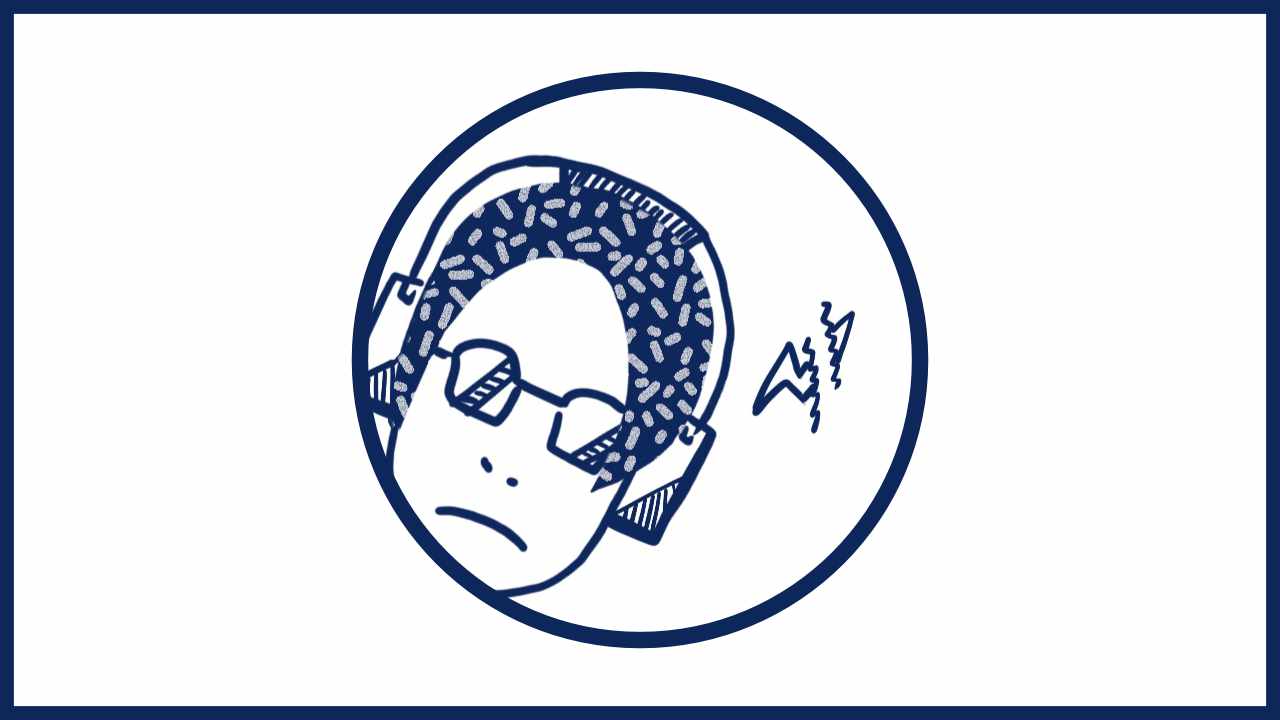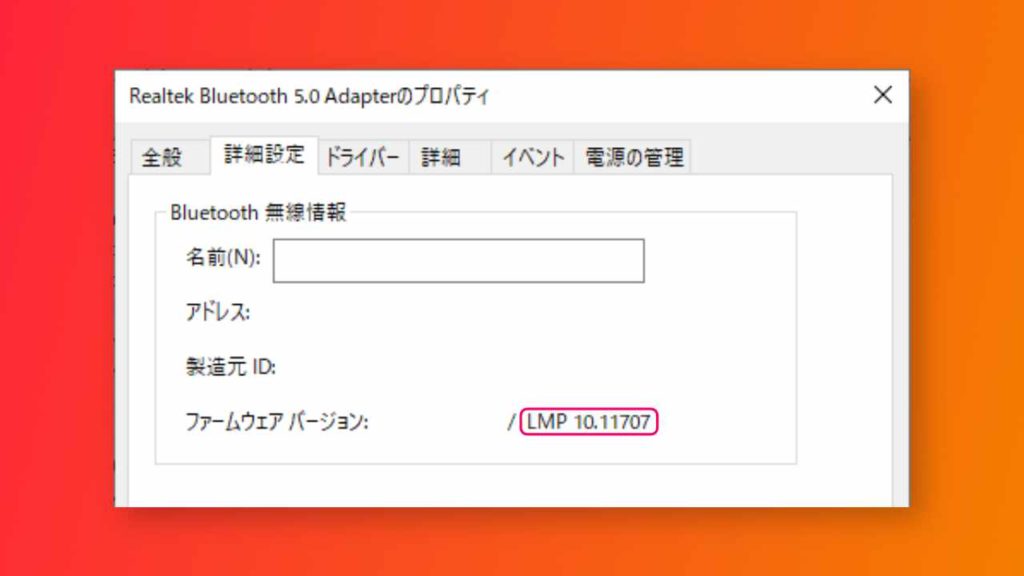ブツブツ音が切れる… また再接続しないといかんのか…
と、お悩みの皆さんはもうすでにGoogle検索で様々な解決策を講じてきたと思います。しかし解決しない。
もしかしたらそれはソフトの設定ではどうにもならないかもしれません
症状
- 音がブツブツ途切れる。
- 異常に短い距離で接続が切れる。
- 一度接続が切れると自動では再接続してくれない。(Bluetoothをオフにしてからオンにしないとつながらない)
やってみた解決策
- 再起動
- ドライバーのアップデート
- 再ペアリング
- Bluetoothの電源管理設定を直す
真の原因とは?
ここまでやってダメだとイヤホンのほうが壊れてるんじゃないかと思いましたが、他の機器に繋いでみると問題なく使えます。
フム…もしや?そもそもハードのBluetoothが壊れてるんじゃないか?
結論から言えば正解でした。
Bluetoothが壊れているかを確実に知る方法はないのですが、ハードといってもかなりお安くできるので試してみてはいかがでしょうか?
解決策
USBアダプタを使えば、PCを開く必要もなくBluetoothを使うことができます。
せっかくなのでBluetooth4.0時代のこのPCをBluetooth5.0に対応させてしまいましょう。
USBアダプタの購入
Bluetooth5.0対応のUSBアダプタならなんでも良いのですが、amazonのレビューは信用なりませんからね(-_-;)
国産のUSBアダプタがなかったので仕方なく購入したのですが、この商品は問題なく動いているので、迷ったらとりあえずこれを買ってもらえれば大丈夫です。
例の「レビューしてくれたらクーポン券あげるよ」システムでしたので、気になる方は信用のある会社の商品を選んでください。
準備
この商品はUSBアダプタを挿しただけでは使えません。ドライバーをインストールする必要があります。
商品の裏面にDropboxのリンクがあるのでそこからドライバをダウンロード、インストールしてください。
インストールする際、USBアダプタを挿していないとエラーがでます。USBアダプタを挿した状態でインストールを開始してください。
これで使えるようになりました!
ただ、このままだと標準のBluetoothドライバと競合してしまう可能性があるので、標準の方を無効化します。
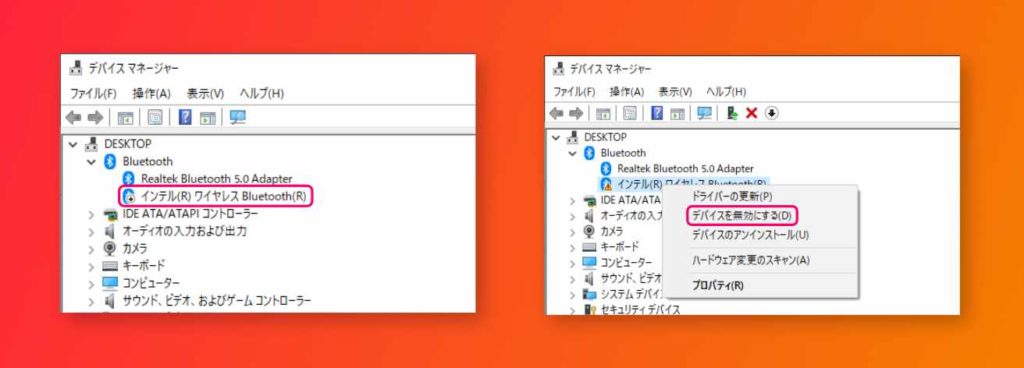
スタートボタンを右クリックしてデバイスマネージャーを選択。
設定でBluetoothを一旦オフにすると、標準のドライバーだけが表示されるので、右クリックしてデバイスを無効にするをクリックしてください。
確認(蛇足)
購入したUSBアダプタがちゃんとBluetooth5.0に対応しているか確認してみましょう。
先ほどと同じようにデバイスマネジャーを開き、追加されたBluetoothアダプタを右クリックしてプロパティを開きます。おそらくRealtek Bluetooth 5.0 Adapterという名前になっているはずです。
プロパティの詳細設定タブを開くと、下にファームウェアバージョンというのがあります。ここの値が6~8だと4、9以上だと5になります。詳しくはこちらで。
さて、このアダプタの気になる数値は…?
LMP 10!ということでBluetooth5.1に対応しているようです。やった!
まとめ
USBアダプタを取り付けたことで、問題だった不具合がすべて直りました。また、使っているイヤホンがBluetooth5に対応していたため、PCの方もBluetooth5に対応できたことで、安定感・接続距離が改善しました!
なるべくソフトの設定で直らないものか…といつも思っていますが、ハードが壊れている場合はおとなしく交換したほうがいいですね。